iCloud là một dịch vụ tuyệt vời cung cấp cho người dùng sự bảo mật bổ sung trong việc giữ an toàn cho dữ liệu của họ. bạn lấy 5 GB lưu trữ đám mây miễn phí ngay sau khi bạn đăng ký ID của mình Apple. Bạn có thể mua thêm dung lượng với các khoản phí hàng tháng / hàng năm nếu cho rằng 5GB dung lượng là không đủ. Ngoài ra, bạn có thể xóa một số bản sao lưu iCloud hoặc ứng dụng cũ để giải phóng dung lượng lưu trữ.
Xóa ứng dụng khỏi iPhone là một quá trình khá đơn giản, chỉ cần chạm và giữ vào bất kỳ ứng dụng nào cho đến khi các ứng dụng trên màn hình bắt đầu rung. Chỉ cần nhấn vào biểu tượng x trên ứng dụng bạn muốn xóa và nó sẽ biến mất. Tương tự, việc xóa ứng dụng khỏi iCloud cũng khá đơn giản. Tuy nhiên, quá trình này có một chút khác biệt, nhưng không khó để hiểu. Dưới đây là những gì bạn cần làm.
Trên thiết bị iOS:
1. Đi tới Cài đặt trên iPhone của bạn.
2. Chạm vào ID của bạn Apple; tùy chọn đầu tiên trên màn hình.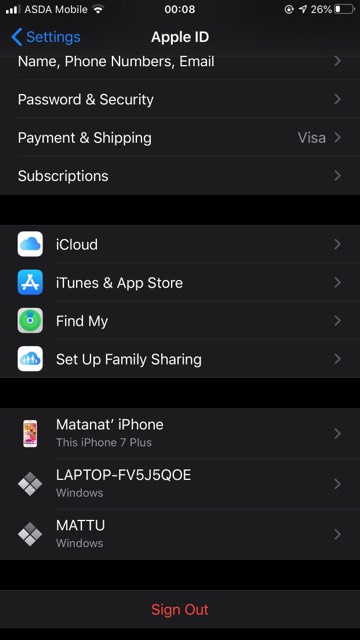
3. tùy chọn cảm ứng iCloud.
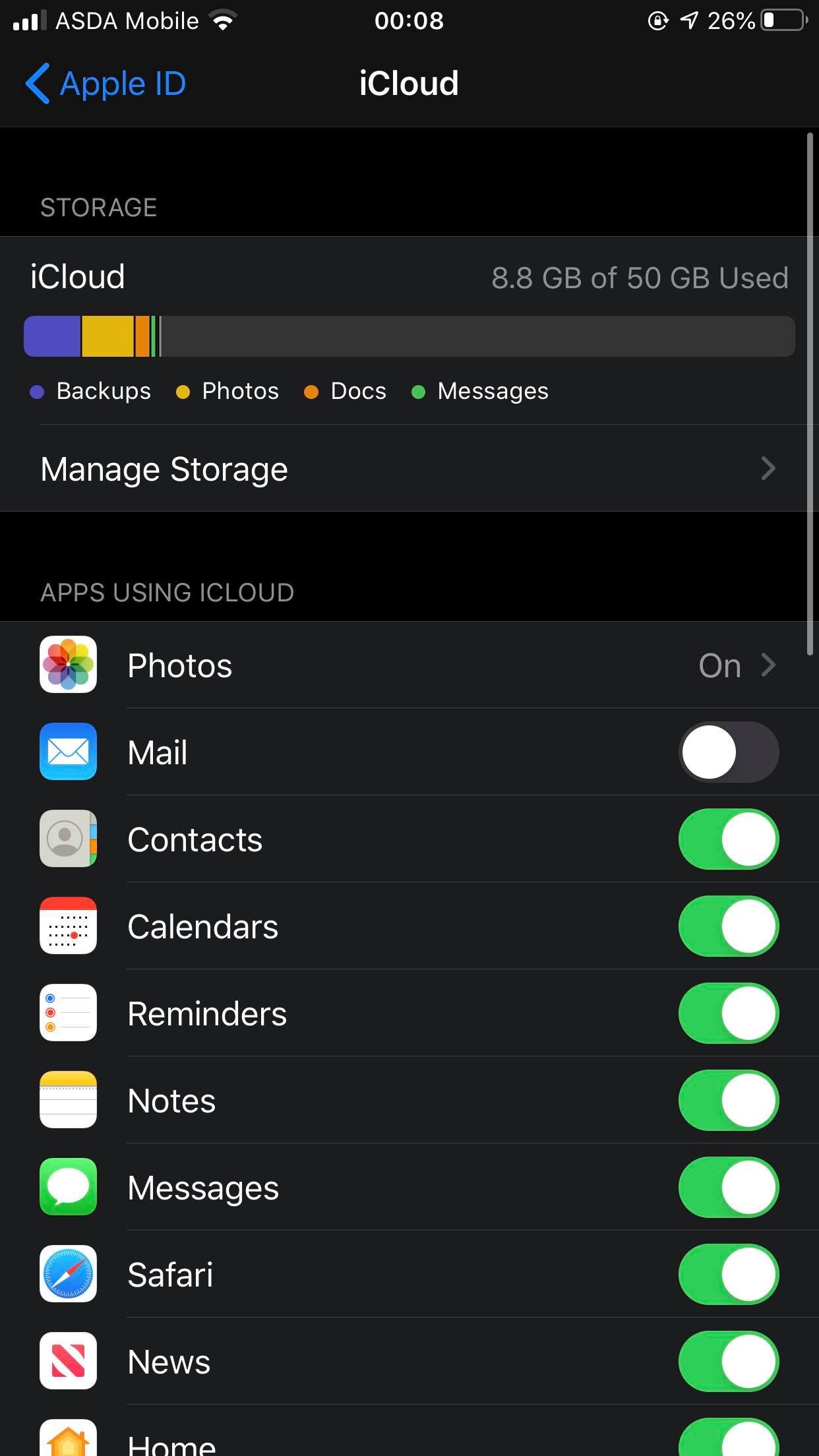
4. tùy chọn cảm ứng Quản lý lưu trữ.
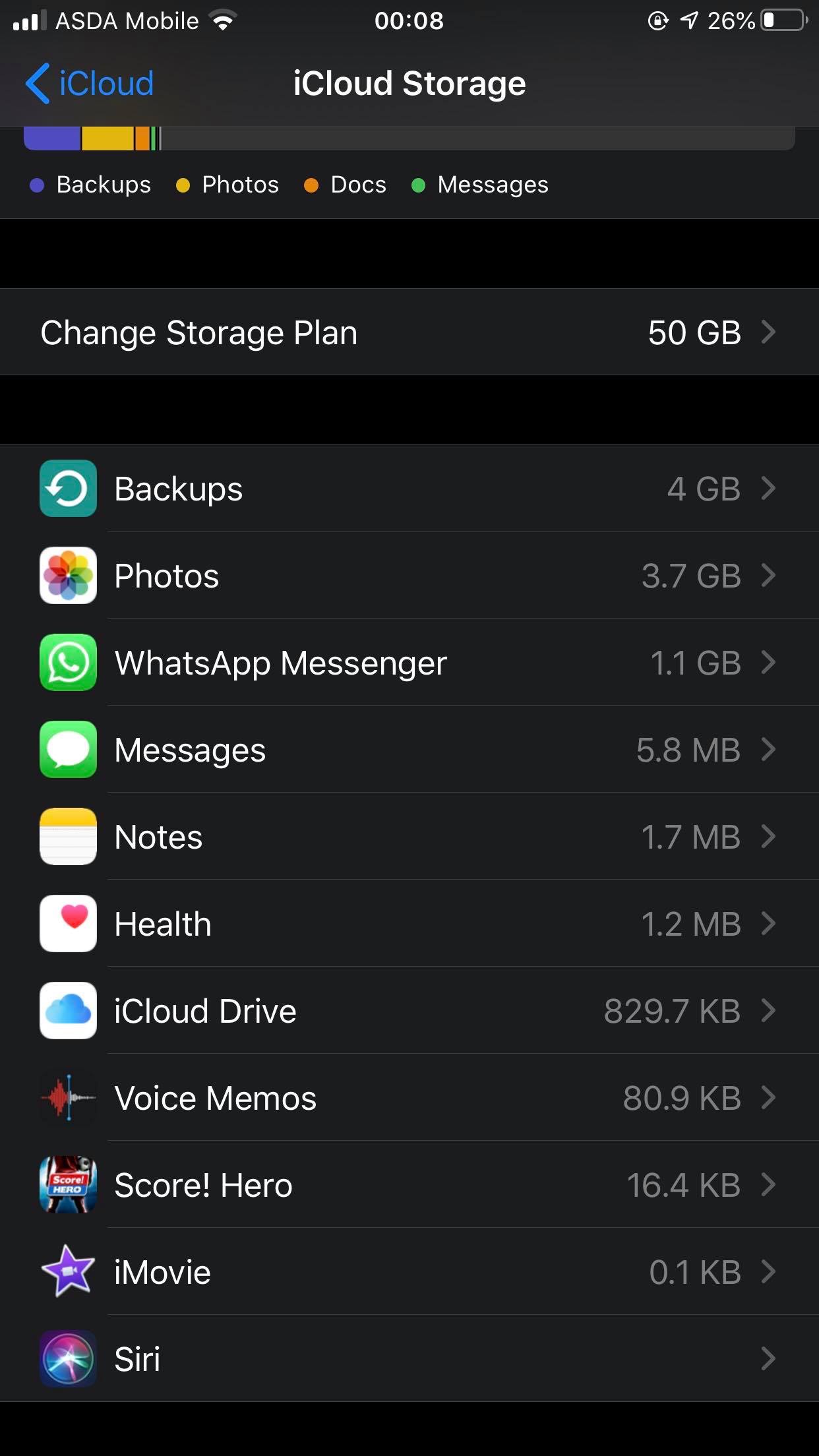
5. Lúc này màn hình sẽ hiển thị cài đặt iCloud. Tìm tùy chọn Sao lưu và chạm vào nó.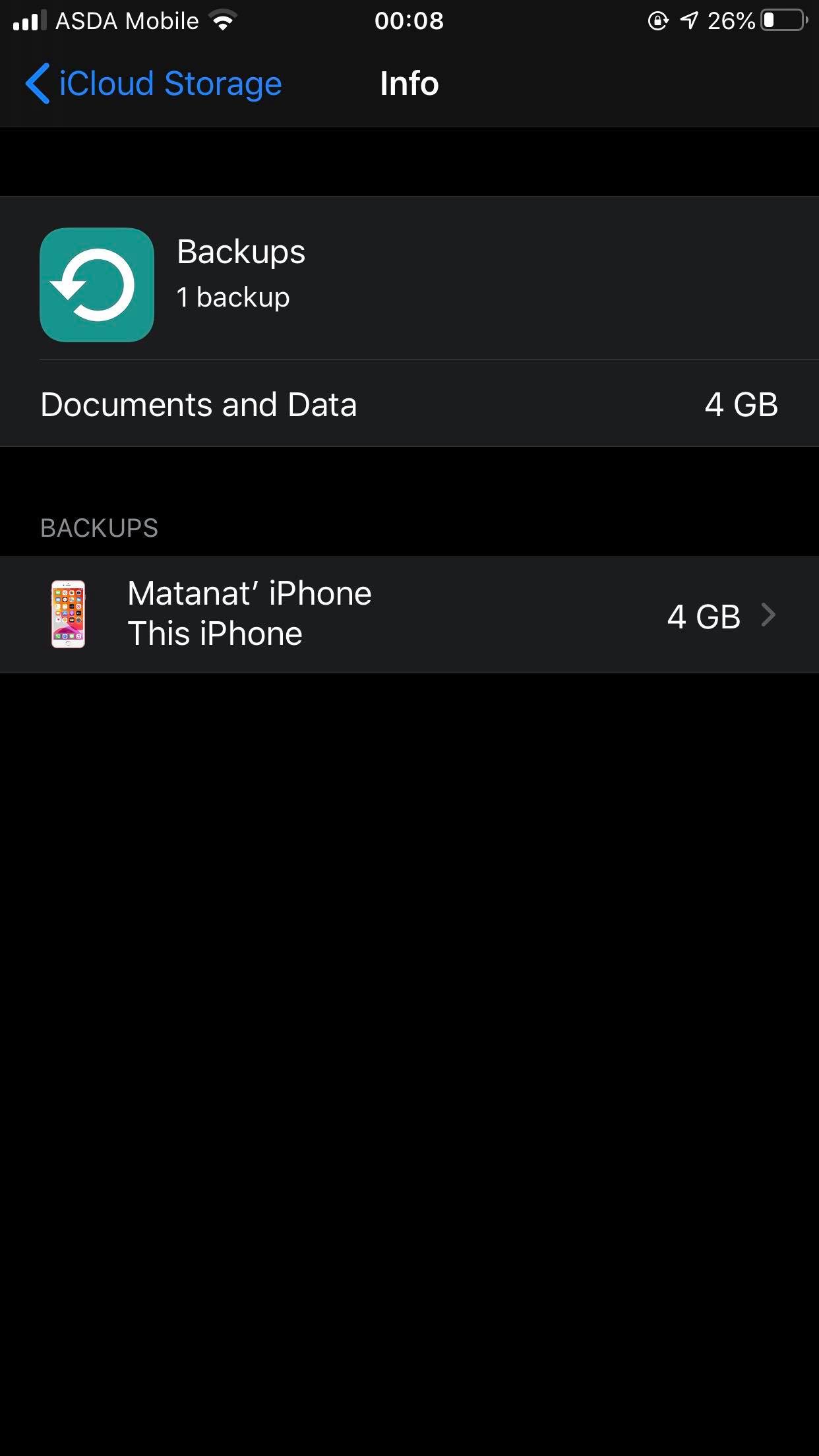
6. Bây giờ bạn sẽ có thể xem danh sách các thiết bị được liên kết với tài khoản iCloud của bạn. Bạn sẽ cần chọn thiết bị mà bạn muốn xóa ứng dụng. Nếu chỉ có một thiết bị được liên kết, bạn sẽ không thấy danh sách. Bạn sẽ chỉ thấy thiết bị mà bạn đang truy cập iCloud. 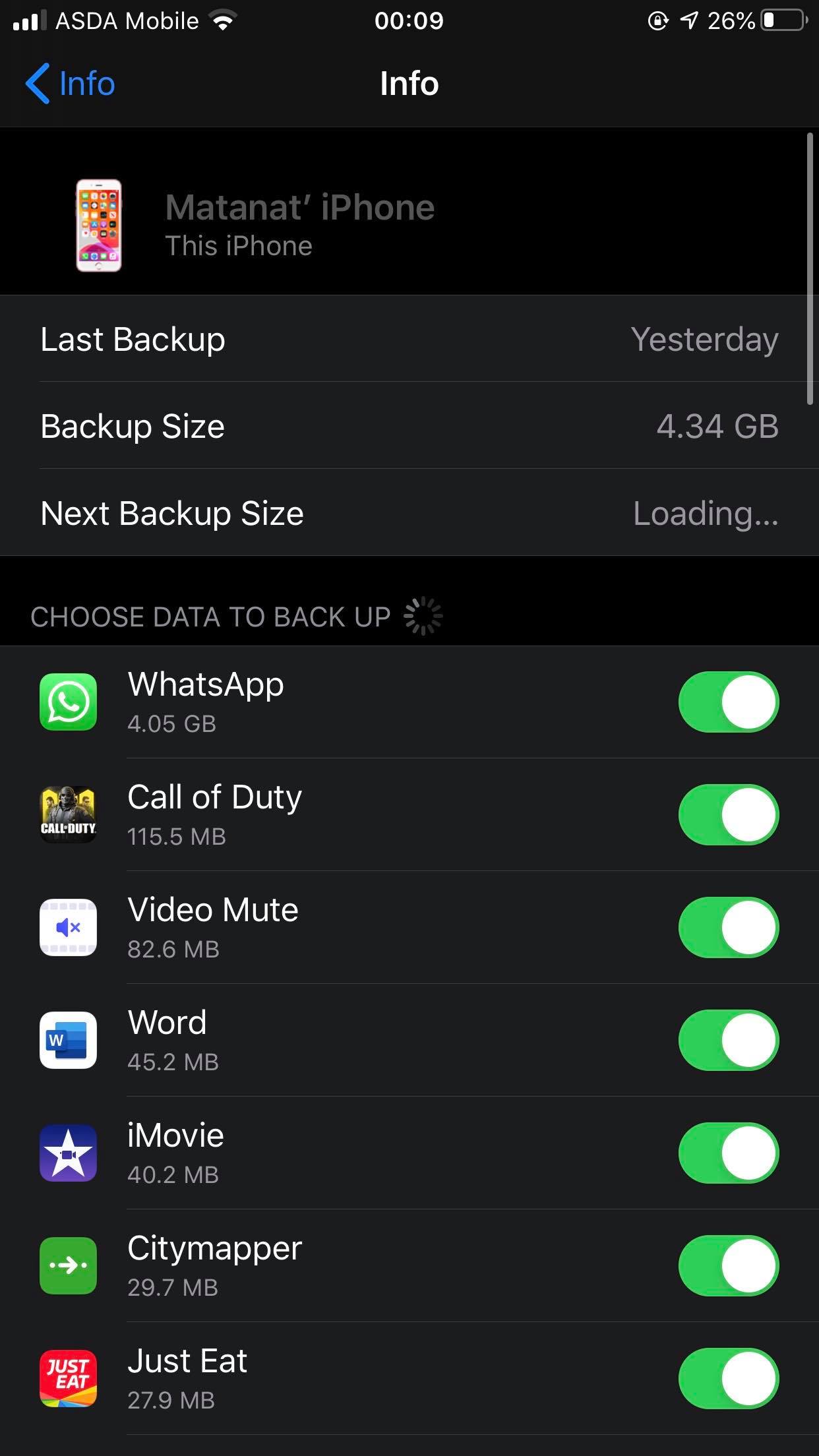 7. Sau đó nhấn vào tùy chọn hiển thị tất cả các ứng dụng cái nào ở trong Chọn dữ liệu để sao lưu tiết diện.
7. Sau đó nhấn vào tùy chọn hiển thị tất cả các ứng dụng cái nào ở trong Chọn dữ liệu để sao lưu tiết diện.
8. Tìm ứng dụng bạn muốn xóa khỏi iCloud. Sau khi xác định được vị trí, chỉ cần tắt công tắc xuất hiện bên cạnh nó.
9. Một thông báo sẽ xuất hiện trên màn hình hỏi bạn có muốn tắt tính năng sao lưu cho ứng dụng cụ thể này hay không. và xóa dữ liệu của bạn khỏi iCloud. ap Turn-Off & Delete để hoàn tất quá trình.
10. Công tắc sẽ đổi màu từ xanh lục sang trắng khi tắt và đó là dấu hiệu cho thấy ứng dụng đã bị xóa khỏi iCloud.
Xóa ứng dụng khỏi iCloud trên macOS:
1. Nhấp vào biểu tượng Apple nằm ở trên cùng bên trái của màn hình.
2. Bấm vào tùy chọn Tùy chọn hệ thống trong menu thả xuống.
3. Sau đó nhấp vào biểu tượng iCloud trong tùy chọn của sistema của macOS.
4. Cung cấp thông tin đăng nhập ID của bạn Apple nếu được yêu cầu. Bạn cũng có thể được nhắc nhập mã đã được gửi đến các thiết bị được liên kết khác.
5. Bấm vào Quản lý nằm ở dưới cùng bên phải của màn hình.
6. Bấm vào Xóa tài liệu và dữ liệu, xóa tất cả các tệp khỏi bản sao lưu iCloud của bạn được liên kết với ứng dụng được đề cập. Bạn sẽ thấy một dấu hiệu cảnh báo giải thích hậu quả. Chỉ cần nhấn vào tùy chọn Tẩy xóa để hoàn thành hành động.
7. Sau khi loại bỏ, hãy nhấn vào tùy chọn Xong để hoàn tất quá trình.
Vì vậy, đây là cách bạn có thể xóa ứng dụng khỏi iCloud trên cả iOS và MacOS. Nó khá giống nhau khi bạn làm điều đó từ Windows. Bạn sẽ cần đăng nhập vào iCloud thông qua trình duyệt web của mình hoặc bạn cũng có thể sử dụng ứng dụng iCloud. Windows cho iCloud. Tuy nhiên, nếu bạn đang xóa các ứng dụng chỉ vì sắp hết bộ nhớ, thì tốt hơn hết bạn nên mua thêm bộ nhớ vì nó rẻ như miễn phí.
